Word文档中几种常见的插入设置页码格式
来源:网络收集 点击: 时间:2024-06-06设置页码最简单的方法就是通过工具栏中的“插入”进行设置,这也是Office操作中的基础。
 2/3
2/3在弹出的“页码”设置窗口中,可以设置页码具体所在的位置、对齐方式。
 3/3
3/3在点击“格式”后弹出的“页码格式”窗口中,可以选择页码的数字样式,如阿拉伯数字、罗马数字、英文字母、带圈数字等→在“页码编排”一栏中调整所在节的页码首页的起始。
 页脚键入法1/3
页脚键入法1/3点击文档工具栏中的“视图”→点击“页眉和页脚”,或是通过快捷键Alt+V+H打开页眉和页脚的设置界面。
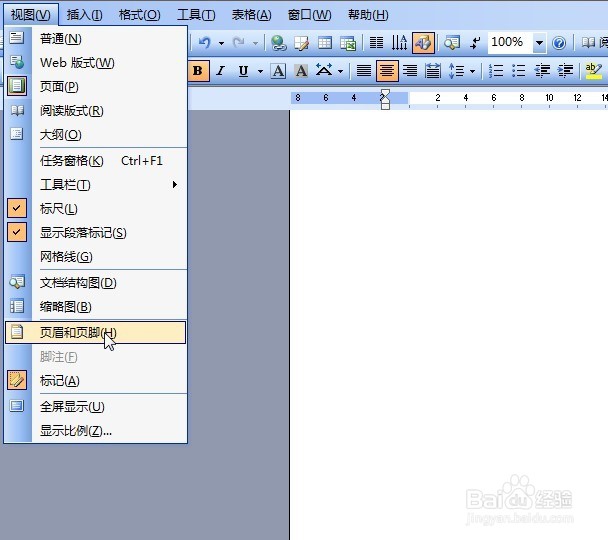 2/3
2/3在页脚处键入自己所需的页码样式,或是在“页眉和页脚”设置窗口点击“插入自动图文集”下拉列表中进行选择。
 3/3
3/3在键入号自己满意的页码样式后,将光标移至需要插入自动生成的页码位置→在“页眉和页脚”设置窗口中点击“插入页码”形成自动生成的页码→点击“设置页码样式”进行细部设置→还可以依次点击“插入页数”。

 设置公文页码1/1
设置公文页码1/1由于编辑的需要,按照单位标准规范要求,设置特殊属性、样式的页码。
主要是在页码两侧插入符合,具体的方法在长破折号中间点击“插入页码”,然后在对字体、大小进行调整。
 页眉表头键入法1/2
页眉表头键入法1/2此类型多见于生产经营企业内部技术规范性文件、制度,预先在页眉中插入表格,键入具体的文件名、编号、版本号,以及具体页码。
 2/2
2/2方法基本上与页脚处键入法一致,只不过是将键入位置移至页眉处的表格中→键入具体文字形成自己所需的样式→在需要插入自动生成后续页码的位置上键入光标→在“页眉和页脚”设置窗口中点击“插入页码”以及点击“插入页数”等操作。

 注意事项
注意事项若能荣幸帮到您,劳您给予投票、点赞、分享;若未能解决您的问题,在此致歉,多提宝贵意见加以修改完善。
WORD页码设置页码格式插入页码版权声明:
1、本文系转载,版权归原作者所有,旨在传递信息,不代表看本站的观点和立场。
2、本站仅提供信息发布平台,不承担相关法律责任。
3、若侵犯您的版权或隐私,请联系本站管理员删除。
4、文章链接:http://www.1haoku.cn/art_883113.html
 订阅
订阅